Це одна з головних новинок iOS 15, яка допоможе вам не заважати непотрібними сповіщеннями в різний час доби. Сон, робота, спорт... отримуйте лише те, що вас цікавить, коли вам це важливо, і тут ми покажемо вам, як.
Режим «Не турбувати» існує в iOS вже кілька років, скільки я використовую його, щоб уникнути сповіщень і дзвінків у невідповідний час, наприклад, коли я сплю. За весь цей час я пропустив деякі параметри налаштування, які Аппель, здавалося, не хотів додавати, Проте з iOS 15 не з’явилося жодних нових опцій, а лише повне переосмислення цієї функціональності, яку тепер ми можемо налаштувати набагато більше, ніж ми могли собі уявити.. Насправді ми можемо не тільки налаштувати режим «Не турбувати», ми можемо створити інші режими з абсолютно іншими налаштуваннями, коли ми на роботі, займаємося спортом, читаємо або в ситуації, яку ми хочемо налаштувати.

Який сенс використовувати режим «Не турбувати» або будь-який з інших його різновидів? Ну, поки він активний, ми не отримуватимемо сповіщень чи дзвінків. Не рекомендується отримувати електронний лист о 4 ранку та прокидатися від звуку сповіщення. Те саме стосується останнього Reel, завантаженого вашим сусідом по квартирі в Instagram. Однак, якщо ваша мама подзвонить вам о 5 ранку, ви можете захотіти, щоб ваш телефон розбудив вас. Тут важливо використовувати ці режими замість того, щоб вимикати телефон або переводити його в режим польоту, один із варіантів, який використовують багато людей. Якщо я вимкну свій мобільний, ніхто не зможе зі мною зв’язатися, і у мене є люди, яким я хочу, щоб вони могли це робити в будь-який час, навіть якщо я сплю.
Якщо ти йдеш на роботу, то, можливо, ти ще трохи розкриєш руку, і не тільки дозволиш мамі турбувати, можливо, ти вже дозволяєш дзвінки зі школи дітей, чи від брата. Можливо, вам не потрібні сповіщення від Instagram, але ви хочете отримати від Mail або Slack. А коли ви навчаєтеся, краще деактивувати всі сповіщення всіх програм, але ви хочете, щоб повідомлення вашого партнера попереджали вас. З режимами концентрації все це можливо, і ви можете встановити різні режими з абсолютно різними налаштуваннями, якщо хочете. Ви навіть можете зникнути певні сторінки на головному екрані, щоб не відволікати вас.
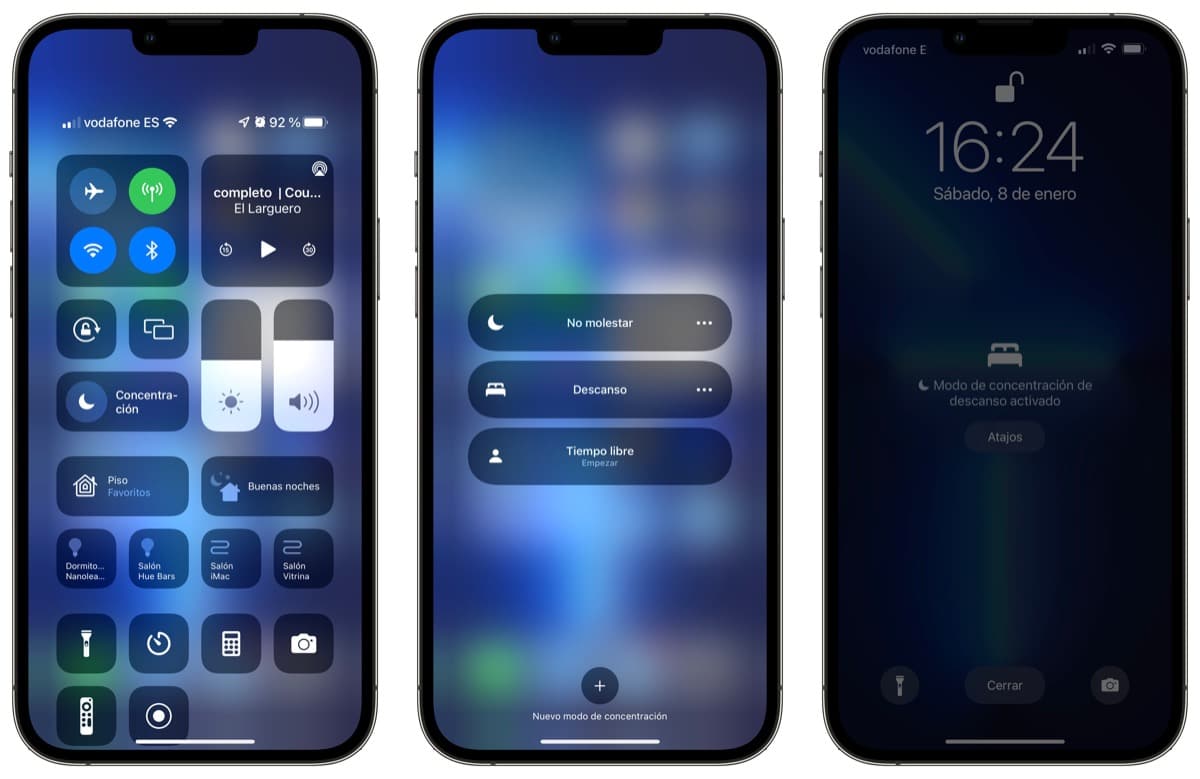
І як мені активувати всі ці способи? Що ж, ви можете легко зробити це з Центру керування або через Siri, або ви можете встановити розклад, якщо ваші рутини досить налагоджені. Навіть ви можете налаштувати автоматику так, щоб, коли ви дістанетеся до місця, вмикався певний режим: робочий режим, коли ви приходите на робоче місце, режим вправи, коли ви приходите в спортзал. А коли ви кидаєте їх, вони автоматично вимикаються.
Усі ці параметри та багато іншого можна налаштувати в цих режимах концентрації, як ми показуємо вам у відео, в якому ми пояснюємо всі кроки налаштування, різні доступні опції та як їх активувати та змінювати на льоту. Якщо ви ще не пробували, я раджу вам спробувати, тому що це обов’язково вас переконає.
